Eens in de zes tot acht jaar is het tijd voor een nieuwe desktopcomputer, zijnde een Windows PC. Voor de jongeren onder ons: een desktopcomputer staat op een vaste plaats en bestaat uit een losse kast, losse monitor en losse muis en toetsenbord. Heel anders dus dan een draagbare all-in one, een laptop of een tablet.
Overstappen naar een nieuwe PC is leuk, maar kan ook behoorlijk wat hoofdbrekens opleveren. In dit artikel staan we stil bij de praktijk van een dergelijk overstap voor de vrijetijdsfotograaf.
Oproep
Dit artikel is zeker niet compleet. Zie jij missers of heb je tips of nuttige ervaringen, laat het ons dan weten in de reacties onder het artikel of via de mail (klik hier). Je zult er veel lezers een plezier mee doen.
Hardware
De meeste fotografen zijn geen hardware deskundigen en hebben geen onbeperkt budget. Je kunt je laten adviseren in een computerwinkel of internetaanbieder naar een kant-en-klaar systeem, waarbij de nadruk ligt op relatief intensief werken met foto’s en video, waarbij vooral interne geheugen, videokaart, aansluitmogelijkheden en opslag (intern/extern) van belang zijn. Een desktop met gamingspecificaties zou dan in aanmerking kunnen komen.
Je kunt ook een computer uit zelfgekozen losse componenten laten samenstellen. Dat moet dan wel gebeuren in overleg met de bouwer, zodat je weet dat de onderdelen goed op elkaar afgestemd zijn en dat er niet ergens een onnodige ‘botlleneck’ ontstaat in reken- of opslagsnelheid.

Laptop
Waarom werk je tegenwoordig eigenlijk nog met een desktopcomputer? Dat is een terechte vraag. Veel taken zijn overgenomen door een telefoon en tablet en voor meer complex werk kun je met een laptop prima uit de voeten. Zo zou je de Microsoft Surface Book 2 (review) prima als hoofdcomputer kunnen gebruiken, die je bovendien overal mee naar toe kunt nemen.
Persoonlijk hebben we een vaste werkplek en is er ruimte voor een computerkast. De hardware in zo’n desktop kun je volledig personaliseren – en belangrijker - tussentijds upgraden. Bovendien is de koeling veel beter geregeld dan in de genoemde compacte alternatieven en kun je zorgen dat je een uitgebreid scala van aansluitmogelijkheden hebt: USB’s (3 en C), Thunderbolt, DVI-I, Displayports, HDMI’s, LAN, microfoon, speakers, kaartlezers. Want die zijn op sommige laptops allemaal samengevoegd in één USB-C poort. Voordeel van een desktop is bovendien dat je altijd met een losse monitor werkt en ten aanzien van kleur- en contrastweergave en kijkhoek is een dergelijk beeldscherm beter om foto’s en video op te bewerken. Ook voor de laptopgebruiker is het raadzaam met een los beeldscherm te werken. |
Let bij de keuze van de SSD als opstartschijf goed op de lees- en schrijfsnelheid. Als je alleen Windows en programma’s op de c-schijf zet en daar geen data opslaat, dan hoeft de opslagcapaciteit niet extreem hoog te zijn (ca. 500 GB). Snelheid van lezen en schrijven is echter belangrijker en daar kunnen behoorlijk grote verschillen in zitten (klik hier).
Met een i7-processor heb je voldoende rekenkracht voor een vlotte uitvoering van de belangrijkste taken van een fotograaf of je moet dagelijks met een 4K- of 8K-workflow werken, dan wordt een i9 interessant.
Beknibbel niet op geheugen. Met 16 GB zit je goed, maar meer is geen bezwaar.
Dat geldt ook voor de videokaart. Vaak zit die op het moederboard ingebakken, maar een losse kaart geeft je meer snelheid en flexibiliteit. Een NVidea GTX1000-serie is een prima keuze en dan bij voorkeur met 4 tot 8 GB werkgeheugen. Let op of de kaart minstens 4K-resolutie (3840 x 2160) kan weergeven, maar liever nog 5K (klik hier), want dat is waarschijnlijk toch de toekomst van beeldschermen.
Met bovengenoemde componenten heb je het inwendige van een desktop al aardig compleet, want voor opslag zouden wij een externe optie kiezen. Harde schijven zijn dan – ondanks hun kwetsbaarheid – het beste alternatief. Je krijgt veel GB’s voor weinig geld. Zelf hebben we gekozen voor 2x 6 TB in RAID1 (klik hier). Je computer ziet dit als één schijf van 6TB, maar het zijn dus twee gespiegelde schijven en daarmee een automatische back-up. Gaat schijf A stuk, dan staat alles nog exact hetzelfde op schijf B en kun je gewoon doorwerken. Je moet dan natuurlijk wel even schijf A vervangen.
Cloud
Een RAID1-systeem geeft je een redelijke zekerheid in opslag, maar is niet bestand tegen waterschade, brand of diefstal. Het is dan ook raadzaam om een cloudopslag te hebben voor de belangrijkste bestanden. Bedenk daarbij dat gratis cloudaanbieders aantrekkelijk zijn, maar ook zij moeten geld verdienen en dat gaat vaak ten koste van mogelijkheden, gebruiksgemak, veiligheid en privacy. Wij zitten bij BOX.com (klik hier) en dat is veilig (encryptie) en vertrouwd. |
In het kader 'Laptop' wijzen we je op het belang van de aanwezigheid van de meest gangbare interfaces. Hierbij noemen we ook een geheugenkaartlezer. Deze kan ingebouwd zijn in de desktopbehuizing, maar meestal is die slechts van de snelheid van USB2. Beter is om te werken met een losse geheugenkaartlezer, die je aansluit via USB3 of C (klik hier). Heb je dan snelle geheugenkaarten, dan is de overdrachtssnelheid naar je computer tussen de 120 en 200 MB/s en duurt het overzetten van 8 GB amper één minuut.
Kalibreren
Een werkje dat niet vergeten mag worden bij het opzetten van een nieuwe desktop is het kalibreren van de monitor. De profielen die op je oude computer staan, zijn niet meer beschikbaar, dus een nieuwe kalibratie is gewenst. |
Software
Als je overstapt naar een nieuwe computer, dan zul je ook veel programma’s opnieuw moeten installeren. Zorg dat je dvd’s, downloadbestanden en licenties bij de hand hebt. En natuurlijk ook serienummers. Misschien moet je een externe DVD-speler aanschaffen/lenen om ‘oudere’ software te kunnen installeren. Soms is ook de compatibiliteit van dergelijk software met Windows 10 niet altijd gewaarborgd. Niet zelden zijn alleen nog nieuwere versie van programma’s beschikbaar en word je min of meer gedwongen om – tegen betaling - te upgraden. Dat geldt ook voor plug-ins en andere hulprogramma’s. Zo hebben wij afscheid moeten nemen van onze oude gratis NIK Collectie en bij DxO een nieuwe versie moeten aanschaffen (69 euro).
Serienummers en accountgegevens
Voor veel programma’s moet je je registeren en heb je activatiecodes nodig. Zorg dat je deze gegevens allemaal netjes archiveert, zodat je geen nieuwe licenties moet kopen. Dat kan anders behoorlijk in de papieren lopen. |
Persoonlijk
De nieuwe hardware werkt naar behoren en je hebt alle software geïnstalleerd. Heerlijk om op zo’n snel en schoon nieuw systeem te werken. Helaas is de vreugde maar van korte duur als je merkt
- dat de werkruimte en sneltoetsen in Photoshop weer op ‘default’ staan en je alles zelf weer moet personaliseren.
- dat je in Lightroom allerlei presets en instellingen opnieuw moet maken.
- dat je plug-ins verdwenen zijn.
- dat je lettertypen mist.
- je persoonlijk woordenboek in Word weer ‘schoon’ is.
- dat je macro’s mist.
- dat je je contacten moet overzetten en dat mail anders werkt.
- dat je bij bekende website en internetwinkels weer moet inloggen.
- dat PayPal je niet meer herkent.
- dat ……
En zo kunnen we nog wel even doorgaan. Want als je je ooit hebt afgevraagd, waarom een Personal Computer Personal (=persoonlijk) wordt genoemd, dan wordt dat meteen duidelijk als je je nieuwe computer weer moet personaliseren. Een tip die we daarbij kunnen geven en ook zelf gebruikt hebben, is om je oude computer ook nog standby te hebben staan. Dan kun je zaken zoals werkruimtes, presets, macro’s en dergelijke exporteren en via een usb-stickje overzetten naar je nieuwe systeem om ze daar weer te importeren in de betreffende programma’s. Een zoektochtje op internet hoe dat voor de verschillende programma’s werkt, is zeker de moeite waard en kan veel werk en hoofdbrekens besparen.
Windows 7 naar 10
Behalve de overstap naar nieuwe hardware is ook vaak de overstap van Windows-versie aan de orde. Windows 7 was bij ons altijd eg stabiel en had geen geheimen in gebruik en mogelijkheden. Windows 10 is op veel fronten gelijk aan versie 7 en ook zo stabiel, maar sommige functies zijn echter geheel verdwenen en andere zijn ver weggestopt in het OS. Veel van die veranderingen hebben te maken met veiligheid en privacy, maar komen niet echt ten goede aan de gebruikersvriendelijkheid. Toch ook weer even wennen. |
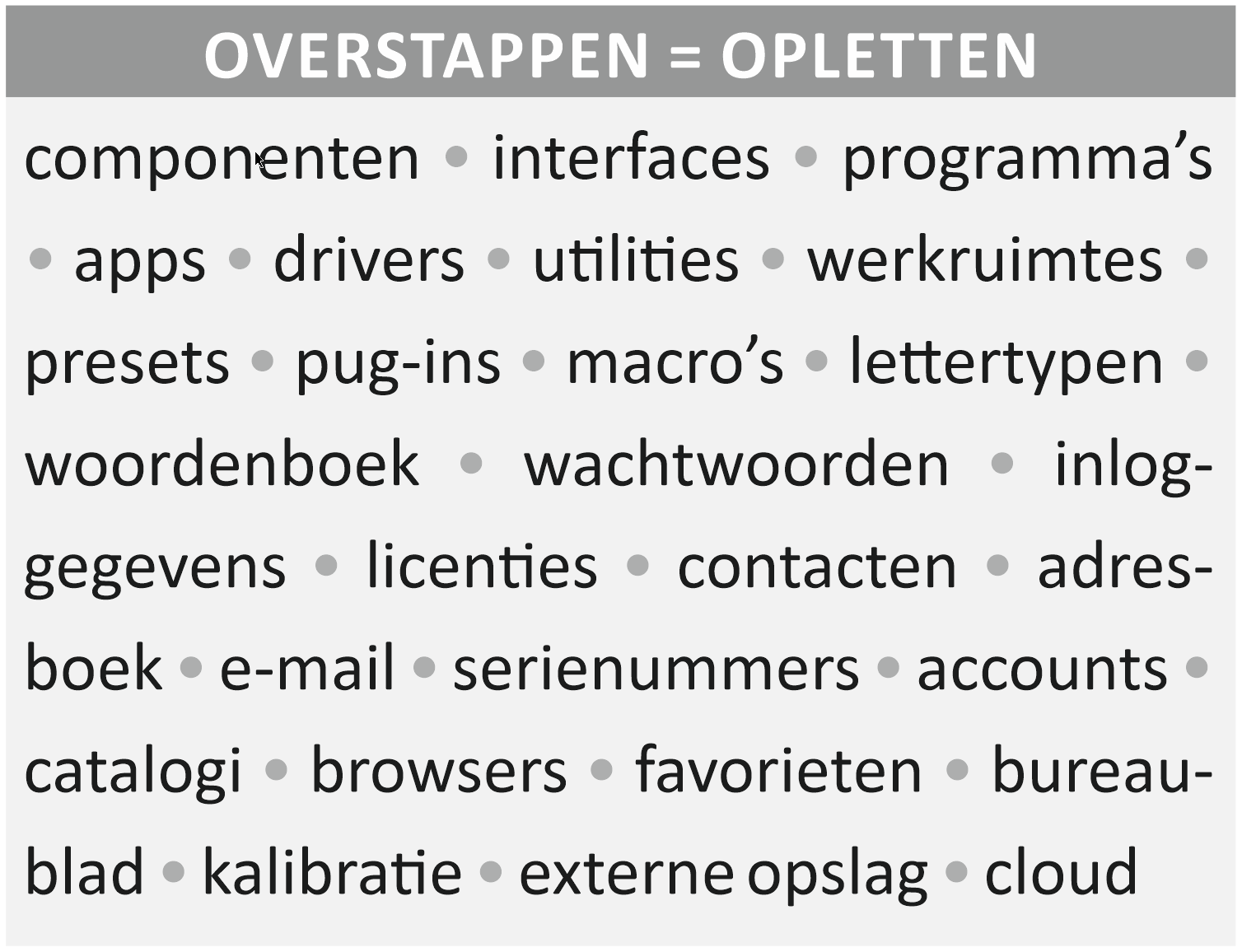
Lightroom catalogus
De meest eenvoudige overstap naar je nieuwe systeem is die met Lightroom. Als je tenminste je catalogus en bijbehorende mappenstructuur met RAW-foto’s op een externe drive hebt staan. Die externe drive koppel je los van je oude PC en sluit hem aan op de nieuwe computer. Blader naar de betreffende catalogus op de externe drive en dubbelklik op het lrcat-bestand. Lightroom wordt geopend met de voorbeeldweergave van de betreffende catalogus. De kans bestaat dat er vraagtekens staan in de Mappenstructuur in de Bibliotheek. Dit geeft aan dat Lightroom tijdelijk de locatie van de fysieke RAW-bestanden niet kan vinden. Klik rechts op zo'n vraagteken en kies Zoeken naar ontbrekende map. Blader dan naar de bestaande map met je RAW-archief en klik OK. De koppeling met Lightroom is hersteld en de vraagtekens verdwijnen, zodat je weer als vanouds kunt werken met je RAW-foto’s. |
Samenvatting
Overstappen naar een nieuwe desktopcomputer is een beleving met een dubbel gevoel. Je bent blij omdat je gaat werken op een sneller en schoner systeem, maar tegelijk zul je vanaf de eerste opstart merken dat de letters PC (Personal Computer) ook echt van toepassing zijn op de uitgebreide personalisatie die je met je ‘oude’ computer de jaren voorafgaand hebt doorgevoerd. En om het nieuwe systeem weer helemaal naar je eigen wensen en routines te kneden, ben je toch nog wel even bezig. Lukt dat niet voor de volle 100%, geen paniek, want vaak wennen nieuwe routines snel en werkt je nieuwe computer na een paar dagen al weer helemaal vertrouwd. Het is net als met het rijden in een nieuwe auto of het verhuizen naar een nieuwe woning. Gewoon even wennen aan een stap vooruit.